-
Mi único navegador es Internet Explorer y no me dejará en línea
-
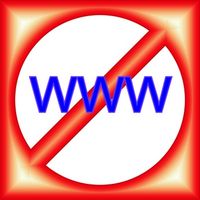
Microsoft ha diseñado y lanzado su navegador web Internet Explorer desde 1995. La compañía ha liado con el software de Windows desde el lanzamiento de Windows 98, por lo que es un navegador muy popular, y el único instalado en muchos ordenadores domésticos. Al igual que cualquier otro navegador, Internet Explorer (IE) sufre de vulnerabilidades de seguridad, y Microsoft ha proporcionado una serie de correcciones y parches para proteger a los usuarios de hacks y virus. Si su versión de Internet Explorer muestra un mensaje "Internet Explorer no puede mostrar la página web", y que carecen de cualquier otro medio para conectarse a Internet, todavía se puede reparar el problema de IE en casa sin necesidad de acceder a la red.Instrucciones
Restablecer el módem o router
1 Desconectar el ordenador de Internet desconectando los cables o hilos de Ethernet Conexión de la computadora a un módem o desconectando la tarjeta de adaptador inalámbrico de su ordenador.
2 Desconecte el módem y / o router, o apagar ambos.
3 Reinicie el ordenador haciendo clic en "Inicio" y luego destacando y haciendo clic en "Reiniciar". Introduzca su nombre de usuario y la contraseña cuando se le solicite, y permitir que el equipo se cargue por completo.
4 Encienda el módem y / o router de nuevo, vuelva a conectar los cables de la computadora al módem o router o darse la vuelta en la tarjeta de red inalámbrica. Encienda el módem y / o router.
5 Lanzar Internet Explorer haciendo clic en "Inicio" y luego destacando y haciendo clic en "Internet Explorer" en la lista de programas. Continuar con la siguiente sección si usted todavía no puede conectarse a Internet.
Retire defectuosos complementos
6 Abra la aplicación "Herramientas del sistema" en "Accesorios" haciendo clic en "Inicio", luego "Todos los programas", luego "Accesorios" y luego doble clic en "Herramientas del sistema" carpeta.
7 Lanzar IE en el modo "Sin complementos" haciendo clic en "Internet Explorer (sin complementos)." Abrir el "Opciones de Internet" ventana de la aplicación haciendo clic en "Herramientas" (el icono de un engranaje en la barra de menú superior) y luego resaltar y hacer clic en "Opciones de Internet".
8 Abra la función "Administrar complementos" haciendo clic en la pestaña "Programas" en la barra de menú superior de la ventana de la aplicación "Opciones de Internet" y luego haciendo clic en el botón "Administrar complementos" en el centro del panel.
9 Desactivar cualquier complemento en la lista resaltando y haciendo clic en la casilla "Desactivar" en el panel inferior de "Administrar complementos". Intentará cargar una página en Internet Explorer haciendo clic en el botón "Inicio" o introduciendo una dirección URL en la barra de navegación.
10 Repita el paso 4 para toda la lista de "add-ons", si es necesario. Deja de desactivación de "add-ons" cuando se puede cargar páginas en Internet Explorer. Volverá a encender con discapacidad complementos que no fueron la causa del problema.
Eliminar aplicaciones de terceros
11 Reinicie el equipo en "modo seguro" haciendo clic en "Inicio" y destacando y haciendo clic en "Reiniciar". Presiona la tecla F8 mientras se reinicia de Windows para entrar en "modo seguro".
12 Abra la "Utilidad de configuración del sistema" haciendo clic en "Inicio", destacando y haciendo clic en "Ejecutar" y luego escribir "msconfig" (sin las comillas) en el cuadro de texto "Ejecutar" y luego "OK" o "Enter".
13 Desactivar todos los programas que no sean Windows o no son de Microsoft, haga clic en la pestaña "Servicios" en la barra superior de la "Utilidad de configuración del sistema" y luego haciendo clic en la casilla de verificación junto a cualquier programa que no lista "Microsoft" en el "fabricante" columna. Reinicie el equipo en "modo normal" lanzar Internet Explorer y el intento de cargar un sitio web.
14 Active uno de los programas que no son de Microsoft en el "Programa de configuración del sistema" mediante la reapertura de esa aplicación, haciendo clic en la pestaña "Servicios" y luego marcar la casilla junto a cualquier programa no es de Microsoft en la lista. Actualizar cualquier página en Internet Explorer.
15 Repita el paso 4 hasta que descubre qué aplicación de terceros o software de Internet Explorer impidió que se conecte a Internet. Desactivar ese programa en "Utilidad de configuración del sistema".
Consejos y advertencias
- Microsoft ha publicado un parche de software que soluciona este problema. Una vez que haya resuelto el problema actual y puede iniciar sesión en Internet, se recomienda la descarga de "arreglo" de Microsoft desde el sitio web de la compañía.
